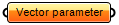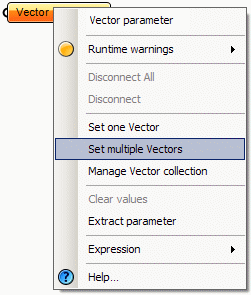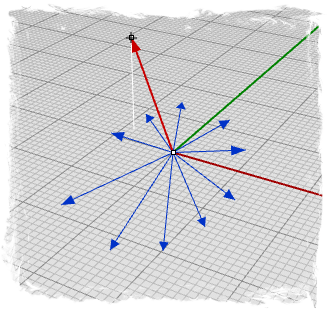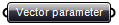Sidebar
Grasshopper 지속적 데이터 관리
 | Grasshopper Wiki 페이지 |
| //Robert McNeel & Associates// |
Summary: 지속적 (Persistent) 데이터 기록을 설정하고 변경하는 방법 안내
데이터의 유형
매개변수는 정보를 저장하는 데에만 사용되지만, 대부분의 매개변수에는 두 개의 다른 정보 ( 일시적 데이터와 지속적 데이터) 를 저장할 수 있습니다. 일시적 데이터는 새로운 솔루션이 시작할 때마다 하나 또는 두 개의 소스 매개변수에서 상속되고 소멸됩니다 (즉, 다시 수집됩니다). 지속적 데이터는 사용자가 특별히 설정한 데이터입니다. 매개변수가 소스 개체에 연결되면 지속적 데이터는 무시되지만 소멸되지는 않습니다.
(여기서 예외는 영구적인 기록을 저장하지도, 소스를 정의하지도 않는 출력 매개변수입니다. 출력 매개변수는 해당 매개변수가 속한 컴포넌트에서 완전히 제어합니다.)
지속적 데이터는 메뉴를 통해 액세스할 수 있으며, 매개변수의 종류에 따라 다른 관리자가 있습니다. 예를 들어, 벡터 매개변수는 메뉴를 통해 단일 벡터와 여러 개의 벡터로 설정할 수 있습니다.
그러나, 몇 단계 뒤로 가서 기본적인 벡터 매개변수가 어떻게 실행되는지 살펴봅시다. 일단 Vector 패널에서 캔버스로 마우스를 사용하여 끌어 놓으면 다음과 같이 보입니다:
주황색의 매개변수는 경고가 생성되었음을 나타냅니다. 이 경고는 심각한 것이 아니며, 다만 매개변수가 비어 있음 (지속적 기록이 없고, 일시적 데이터를 수집하지 못하였음) 을 뜻합니다. 히스토리 솔루션의 결과에는 영향을 주지 않습니다. 매개변수의 상황에 맞는 메뉴에는 지속적 데이터를 설정하는 두 가지 방법 - Single 단일, Multiple 다중 - 이 들어있습니다:
이러한 메뉴 항목을 클릭하면 Grasshopper 창이 사라지고 Rhino 뷰포트 중 하나에서 벡터를 지정하라는 메시지가 표시됩니다:
사용자가 원하는 모든 벡터를 정의하고 Enter 키를 누르면 Parameters Persistent Data Record (매개변수 지속적 데이터 기록)의 일부가 됩니다. 이것은 즉, 매개변수가 더 이상 비어있지 않음을 뜻하며 주황색에서 검정색으로 색이 바뀝니다:
이 단계에 이르면, 이 매개변수를 사용하여 동일한 벡터로 원하는 만큼의 많은 개체를 심어놓을 수 있습니다.